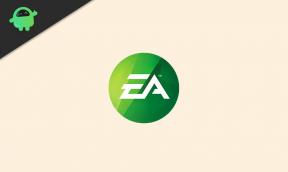Alleen bug voor noodoproepen oplossen op Galaxy S20, S20 + of S20 Ultra
Gids Voor Probleemoplossing / / August 05, 2021
In dit artikel laten we u de opties zien die u kunt doen om de bug met alleen noodoproepen op Galaxy S20, S20 + of S20 Ultra in eenvoudige stappen op te lossen.
Netwerkproblemen komen tegenwoordig veel voor, niet alleen een budget of mid-range apparaten hebben met dit soort problemen te maken, maar ook de vlaggenschip-smartphones zoals de Galaxy S20-serie hebben hiermee te maken. We zijn gekomen met een paar doorlooptijden, volg ze om het probleem op te lossen.

Inhoudsopgave
-
1 Fix Emergency Calls only bug op Galaxy S20, S20 + of S20 Ultra
- 1.1 Controleer de signaalsterkte
- 1.2 Eenvoudig opnieuw opstarten of gedwongen opnieuw opstarten
- 1.3 Verwijder de simkaart en plaats deze opnieuw
- 1.4 Reset netwerk instellingen
- 1.5 Schakel Vaste nummers uit [Prepaid-gebruikers]
- 1.6 Wissel vliegtuigmodus
- 1.7 Wijzig de netwerkmodus
- 1.8 Verbreek de verbinding met het netwerk handmatig
- 1.9 Wis de cache uit de herstelmodus
- 1.10 Los problemen met apps op in de veilige modus
- 1.11 Verifieer IMEI
- 1.12 Fabrieksinstellingen
- 1.13 Neem contact op met uw netwerkaanbieder
- 1.14 Bezoek het servicecentrum
Fix Emergency Calls only bug op Galaxy S20, S20 + of S20 Ultra
Controleer de signaalsterkte
Bij veel netwerkproblemen is een slecht of zwak signaal de schuld. Als uw Galaxy S20 / S20 + / S20 Ultra de laatste tijd de hele tijd Geen service laat zien, controleer dan hoe de signaalbalken op uw apparaat worden weergegeven. Alles lager dan 3 balken is niet goed en kan duiden op een netwerkprobleem.
Als u zich in een gebouw bevindt, probeer dan naar buiten te gaan om te zien of geen service verdwijnt. Als u met de auto reist, is het mogelijk dat u op een dode plek rijdt. Wat u wilt doen, is een bekend goed bedekt gebied verplaatsen. Als er geen service beschikbaar is, is er mogelijk een probleem met uw Galaxy S20 / S20 + / S20 Ultra. Ga door met het oplossen van problemen door de onderstaande stappen te volgen.
Eenvoudig opnieuw opstarten of gedwongen opnieuw opstarten
Nou, ik denk dat je al weet hoe je je telefoon opnieuw moet opstarten. Dus start het apparaat gewoon opnieuw op en kijk of het het probleem oplost of niet. Een apparaat opnieuw opstarten is altijd de ultieme oplossing voor elk probleem. Niet alleen Pixel, maar dit geldt voor elk elektronisch apparaat. Ik vertelde mijn moeder altijd dat ze haar apparaat opnieuw moest opstarten als ze een probleem had met haar smartphone.
Als u nog steeds moet weten hoe u opnieuw moet opstarten, dan is dit het volgende: druk op de aan / uit-knop van uw telefoon. Tik op het scherm op Opnieuw opstarten.
De andere manier van opnieuw opstarten is als volgt:
- Houd de knop Volume omlaag ingedrukt.
- Houd de knop ingedrukt en houd de aan / uit-toets ingedrukt.
- Houd de knop 10 seconden ingedrukt, hij wordt automatisch opnieuw gestart.
Als dit niet werkt, ga dan naar de volgende methode.
Het kan nuttig zijn om uw apparaat regelmatig, minstens één keer per week, opnieuw op te starten. Als u de neiging heeft om dingen te vergeten, raden we u aan uw telefoon zo te configureren dat deze vanzelf opnieuw opstart. U kunt het plannen om deze taak uit te voeren door deze stappen uit te voeren:
- Open de app Instellingen.
- Tik op Apparaatonderhoud.
- Tik bovenaan op de drie puntjes.
- Selecteer Automatische herstart.
Verwijder de simkaart en plaats deze opnieuw
Ik denk niet dat je nog een tutorial nodig hebt om een simkaart opnieuw in je apparaat te installeren. Verwijder gewoon de sim-lade van het apparaat en start het apparaat opnieuw op en plaats het vervolgens opnieuw in het apparaat.
- Activeer de vluchtmodus.
- Duw het uitwerpgereedschap voor de sim in de ronde opening op de simkaarthouder om het te verwijderen.
- Zet het apparaat uit.
- Verwijder de simkaart uit de sim-lade en plaats deze er weer in.
- Duw de lade terug in de sleuf.
- Start het apparaat op.
Nadat u de simkaart uit het apparaat heeft verwijderd, wacht u enkele ogenblikken voordat u deze opnieuw plaatst. Dit heeft het effect dat het systeem wordt vernieuwd zonder de oude mobiele instellingen. Zodra de simkaart opnieuw is geplaatst en de telefoon opnieuw is opgestart, zou de configuratie van uw netwerk automatisch moeten worden toegevoegd.
Als u een andere telefoon heeft die met uw netwerk kan werken, kunt u ook proberen de simkaart erin te plaatsen. Hiermee kunt u controleren of er een probleem is met de simkaart zelf. Als het probleem terugkeert wanneer u de simkaart in het tweede apparaat gebruikt, heeft u een probleem met de simkaart of met het netwerk. Probeer een nieuwe simkaart te krijgen om te zien of dit de simkaart of het netwerk is.
Reset netwerk instellingen
- Open Instellingen vanuit het Quick Nav-menu of het opstartprogramma.
- Scroll naar beneden en tik op Algemeen beheer.
- Tik vervolgens op Reset.
- Tik ten slotte op Netwerkinstellingen resetten.
- Tik vervolgens op Instellingen resetten.
- Bevestig met uw wachtwoord voor het vergrendelscherm wanneer daarom wordt gevraagd.
Schakel Vaste nummers uit [Prepaid-gebruikers]
Diensten voor vaste nummers kunnen soms interfereren met reguliere netwerkfuncties. Als je vaste nummers in je account hebt, probeer het dan uit te schakelen en kijk of dat het verschil maakt.
Wissel vliegtuigmodus
- Trek de meldingsbalk van boven naar beneden.
- Zoek het pictogram Vliegtuigmodus en tik erop.
- Tik er na enkele ogenblikken nogmaals op.
Wijzig de netwerkmodus
Soms kan het veranderen van de netwerkmodus van een apparaat van bijvoorbeeld 4G LTE naar 3G netwerkproblemen oplossen. Als u dit vanaf dit punt nog niet heeft geprobeerd, volgt u de volgende stappen:
- Open de app Instellingen.
- Tik op Verbindingen.
- Tik op Mobiele netwerken.
- Tik op Netwerkmodus en selecteer 3G of 2G.
- Start het apparaat opnieuw op en herhaal stap 1-3.
- Tik op 4G of LTE of maak automatisch verbinding om terug te keren naar de oorspronkelijke configuratie.
Verbreek de verbinding met het netwerk handmatig
- Open de app Instellingen.
- Tik op Verbindingen.
- Tik op Mobiele netwerken.
- Tik op Netwerkaanbieders.
- Tik op Handmatig selecteren.
- Wacht tot uw apparaat naar netwerken zoekt.
- Als u klaar bent met zoeken, selecteert u een ander netwerk om verbinding mee te maken. Als u bijvoorbeeld gebruikmaakt van T-Mobile, kiest u AT&T of een ander netwerk.
- Uw telefoon wordt gedwongen terug te keren met een fout omdat deze zich niet kan registreren.
- Selecteer daarna opnieuw uw eigen netwerk en kijk of uw apparaat zich nu opnieuw kan registreren en de bug kan oplossen.
Wis de cache uit de herstelmodus
Als u niet weet wat herstel is, is het eerste dat de bootloader belt, het herstel. Herstelmodus verwijst naar een speciale opstartpartitie waarin een hersteltoepassing is geïnstalleerd. En u kunt enkele problemen met uw telefoon oplossen. Volg de stappen om de cache uit de herstelmodus te wissen:
- Zet je telefoon uit.
- Zodra het is uitgeschakeld. Houd de aan / uit / Bixby-knop en de volume-omlaagknop tegelijkertijd ingedrukt totdat het Android-logo verschijnt.
- Laat beide knoppen los wanneer het groene Android-logo wordt weergegeven.
- Het herstelschermmenu zal nu verschijnen
- Gebruik de volumeknop om naar Cache-partitie wissen te gaan en druk vervolgens op de aan / uit-knop om de selectie te bevestigen.
- Wacht tot uw apparaat alle cachegeheugen of tijdelijke gegevens van de systeempartitie heeft gewist.
- Druk nogmaals op de aan / uit-knop om het apparaat opnieuw op te starten.
Hiermee worden alle tijdelijke gegevens van het apparaat gewist. En dan werkt het als nieuw.
Los problemen met apps op in de veilige modus
Als u niet weet wat de veilige modus is, schakelt het systeem in de veilige modus tijdelijk alle applicaties van derden uit die u op uw apparaat hebt geïnstalleerd. Door dit te doen, kunnen we erachter komen welke app het probleem veroorzaakt. Volg de onderstaande stap om de veilige modus in te schakelen:
- Schakel het apparaat UIT.
- Houd de aan / uit-knop van uw apparaat ingedrukt tot het modelnaamscherm.
- Laat de aan / uit-toets los wanneer het SAMSUNG-logo op het scherm verschijnt.
- Onmiddellijk nadat u de aan / uit-toets heeft losgelaten, houdt u de toets Volume omlaag ingedrukt.
- Blijf de toets Volume omlaag ingedrukt houden totdat het apparaat opnieuw is opgestart.
- Veilige modus wordt weergegeven in de linker benedenhoek van het scherm.
- Laat de toets Volume omlaag los wanneer u Veilige modus ziet.
Nadat u de apps heeft uitgezocht die het probleem veroorzaken, volgt u de onderstaande stappen om deze te verwijderen (indien nodig):
- Open Instellingen vanuit Launcher.
- Tik op Apps.
- Tik op Alle apps bekijken.
- Tik op een app die u wilt verwijderen
- Tik op Verwijderen.
- Tik op OK om te bevestigen.
Verifieer IMEI
- Open de dialer (telefoon) -app.
- Voer de code in: (* # 06 #).
- Als de IMEI Null zegt, betekent dit dat de EFS-map mogelijk beschadigd is of mogelijk is geblokkeerd. In dit geval kunt u proberen de firmware te flashen en kijken of dat de standaard EFS-map zal herstellen.
Waarschuwing
Knipperen is een riskante procedure en kan tot andere problemen leiden als ze niet correct worden uitgevoerd.
- Als knipperen niet werkt, kan uw apparaat nooit verbinding maken met een netwerk.
Fabrieksinstellingen
Disclaimer
Door de fabrieksinstellingen te herstellen, wordt alles verwijderd, dus u wilt er zeker van zijn dat u een kopie maakt van uw persoonlijke gegevens zoals foto's, video's, documenten, teksten, enz. van tevoren.
Vanuit het menu Instellingen:
- Open de instellingen vanuit het opstartprogramma.
- Ga naar en tik op Algemeen beheer.
- Tik op Reset.
- Selecteer Fabrieksinstellingen herstellen.
- Tik op Reset om door te gaan.
- Tik op Alles verwijderen om de actie te bevestigen.
Van herstel:
- Zet je telefoon uit.
- Zodra het is uitgeschakeld. Houd de aan / uit / Bixby-knop en de volume-omlaagknop tegelijkertijd ingedrukt totdat het Android-logo verschijnt.
- Laat beide knoppen los wanneer het groene Android-logo wordt weergegeven.
- Het herstelschermmenu zal nu verschijnen
- Gebruik de knop Volume omlaag totdat u ‘Gegevens wissen / fabrieksinstellingen herstellen’ markeert.
- Druk op de aan / uit-knop om ‘Gegevens wissen / fabrieksinstellingen herstellen’ te selecteren.
- Gebruik Volume omlaag om Ja te markeren.
- Druk op de aan / uit-knop om de actie te bevestigen om uw telefoongegevens te wissen.
Neem contact op met uw netwerkaanbieder
Er kan geen servicefout worden veroorzaakt door een probleem van uw netwerkoperator, dus u kunt het helemaal niet aan uw kant oplossen. Praat met uw netwerkaanbieder en laat hen het probleem controleren als er niets is opgelost na een fabrieksreset.
Bezoek het servicecentrum
Hoewel het zeldzaam is, hebben sommige gevallen van de problemen op Samsung Galaxy-apparaten mogelijk slechte hardware als oorsprong. Als het terugzetten van de fabrieksinstellingen niet helpt om uw probleem op te lossen, gaat u naar uw plaatselijke Samsung-winkel of Servicecentrum zodat een gekwalificeerde Samsung-technicus de hardware kan onderzoeken. Indien nodig kunnen ze het opsturen voor reparatie of vervanging.
Heb je een Galaxy-apparaat of een Android-apparaat en heb je dit soort eenvoudige tutorials nodig? Blijf dan op de hoogte van GetDroidTips ’ Android-tips en -trucs column omdat er binnenkort veel eenvoudige tutorials voor Galaxy komen.
Als u hier vragen over heeft, is het commentaargedeelte altijd voor u beschikbaar.
Hallo, ik ben Shekhar Vaidya, een blogger, een leerling die leert over CS en programmeren.